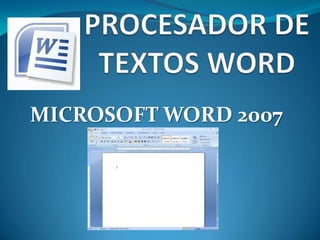
Formato y estilos en Word 2007
- 2. En Word se puede aplicar el formato que se necesite a una porción del texto o a un documento completo
- 3. FORMATO DE FUENTE TIPODE FUENTE • Sombrear la sección del texto a la que se desea cambiar la fuente. • Posicionarse en la pestaña Inicio de la barra de herramientas. • Ubicarse en la sección Fuente y desplegar la ventana de los tipos de letras.
- 4. Seleccionar el tipo de fuente que se desee. El texto seleccionado tendrá ese formato ahora.
- 5. TAMAÑO DE FUENTE • Para cambiar el tamaño de la fuente, sólo se abre la ventana correspondiente. Seleccionar el tamaño deseado. Y así se verá la porción del texto a la que se le ha cambiado el formato.
- 6. ESTILO DE FUENTE Seleccionar la parte del texto que se quiere cambiar. Ir a menú inicio de la barra de herramientas. Seleccionar el estilo que se desee.
- 7. COLOR DE FUENTE • Para cambiar el color de fuente, se sombrea el texto que se quiere cambiar. • Dar clic en el icono color de fuente y seleccionar el color que se desea. • Así aparecerá el texto con el color seleccionado.
- 8. RESALTADO DE TEXTOS • Seleccionar el texto que se desea marcar, dar clic en el icono de Resaltar texto. • Abrir ventana de colores y seleccionar el color deseado. Así aparecerá el texto:
- 9. CAMBIAR MAYÚSCULAS Y MINÚSCULAS • Sombrear la frase que se quiere cambiar de minúscula a mayúscula o viceversa. • Ubicarse en la sección fuente de la barra de herramientas. Dar clic en el botón Cambiar mayúsculas y minúsculas Se desplegará la ventana de opciones y seleccionará la opción MAYÚSCULAS o minúsculas según se desee. La frase quedará así:
- 10. FORMATO DE PÁRRAFO • Ubicarse en la sección Párrafo de la barra de herramientas. • Tiene la representación siguiente: Alineación del texto. • Sombrear el texto al que se le quiere dar formato. • Ir a barra de herramientas y seleccionar la alineación que se prefiere. • Ejemplo: alineado a la izquierda:
- 11. Alineación a la derecha Texto centrado Texto justificado
- 12. INTERLINEADO • Sombrear el texto al que se quiere cambiar el espacio entre líneas. • Dar clic en el botón Interlineado de la barra de herramientas. Se desplegará una ventana con las opciones y seleccionar el interlineado que se desee. Y así se verá el texto:
- 13. SANGRÍA Es el espacio en el que se escribe el texto a partir del margen izquierdo. Texto sin sangría: Para aumentar o disminuir la sangría, dar clic en el botón para tal efecto. Texto con sangría aumentada:
- 14. NUMERACIÓN Y VIÑETAS La función viñetas ayuda a crear listas o bien para identificar o puntualizar ideas de una manera rápida y fácil. • Procedimiento:,Sombrear las frases o párrafo de texto que se desea identificar con viñetas. • Pulsar el botón Viñetas y seleccionar la que se desee
- 15. • Si en lugar de viñetas, se quiere crear una lista numerada de las ideas. Se utiliza la numeración. • Se sombrea el texto que se quiere listar. • Dar clic en botón Numeración de la barra de herramientas. Se tendrá listo el texto numerado
- 16. INSERCIÓN DE IMÁGENES • Ubicar el menú Insertar de la barra de herramientas, visualizar la sección Ilustraciones y dar clic en Imágenes prediseñadas. En el lado derecho de la página se abrirá una ventana con todas las imágenes prediseñadas de Word.
- 17. Seleccionar la imagen que se desee insertar y aparecerá en la hoja de trabajo. Los puntos marcados en las esquinas sirven para hacer más grande la imagen o hacerla más pequeña, así como ensancharla o estrecharla. El punto verde sirve para girar la imagen sobre su eje.
- 18. INSERCIÓN DE TABLAS Posicionarse en el menú Insertar de la barra de herramientas y dar clic en Tabla. Se desplegará la ventana para crear la tabla a libre elección y aparecerá en la hoja de trabajo:
- 19. WORD ART Permite crear rótulos artísticos con diferentes tipos de letra y formatos. Ir a Menú Insertar Dar clic en Word Art. Aparecerá un menú desplegable con todos los formatos en Word Art. Seleccionar el formato deseado.
- 20. Aparecerá una ventana en la que se escribirá el texto. Dar clic en Aceptar. Aparecerá en la hoja de Word.
- 21. ENCABEZADO Irse a menú Insertar, ubicar sección Encabezado y pie de página y seleccionar Encabezado. En la ventana de opciones seleccionar el tipo de encabezado y en la hoja de trabajo aparecerá el espacio destinado para escribir el encabezado del documento.
- 22. PIE DE PÁGINA Dar clic en botón Pie de Página y se abrirá bajo el margen inferior de la hoja de trabajo el espacio para escribir el pie de página
- 23. MANEJO DE SECCIONES SALTO DE PÁGINA • Se utiliza para dividir párrafos en páginas diferentes. • Ubicar el final o inicio de los párrafos a saltar. En el menú Diseño de página dar clic en el icono Saltos. Seleccionar la opción Página. Y así quedará el texto:
- 24. SALTO DE SECCIONES Son utilizados para dividir diferentes capítulos de un mismo documento por secciones. • Para insertar un salto de sección, nos ubicamos al inicio de donde queremos inicie una nueva sección y dar clic en Saltos de la barra de herramientas. • Ubicar la ventana de Saltos de sección y seleccionar la opción que se requiere para el trabajo.
- 25. TABLAS DE CONTENIDO Se crea eligiendo los estilos de título ya sean integrados o personalizados. Dar clic en donde se quiere insertar la tabla y en el menú Referencias elija la opción Tabla de contenido. Y aparecerá en la hoja de trabajo.